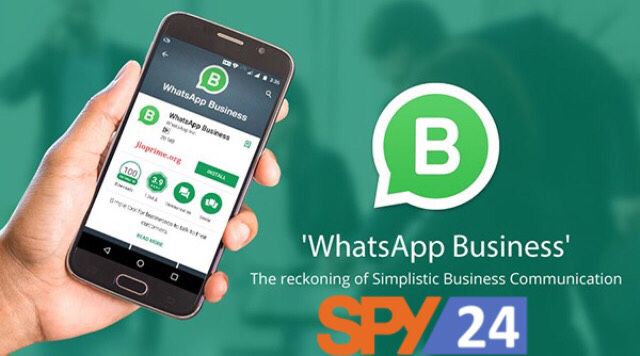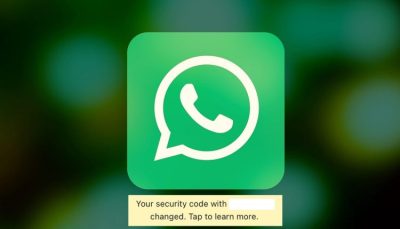آموزش حذف پیام دوطرفه چت های در واتساپ (WhatsApp)

شما میتوانید هر زمان که تمایل داشتید در برنامه واتساپ یک پیام، گفتگو یا گروه را حذف نمایید. همچنین این امکان وجود دارد که در واتساپ به طور آنی تمام آرشیو گفتگوهایتان را هم با یک حرکت حذف کنید. در این مقاله به آموزش حذف پیام در واتساپ و نحوه پاک کردن گفتگوها و گروهها در این مسنجر محبوب میپردازیم.
با spy24 همراه باشید.
مقدمهای در رابطه با حذف پیام در واتساپ و پاک کردن گفتگوها و گروهها
واتساپ هم اکنون یکی از بهترین و پرکاربرترین اپلیکیشنهای پیام رسانی است که میتوانید از آن استفاده کنید. واتساپ مجموعهای از قابلیتهای مختلف را به صورت رایگان در اختیارتان قرار میدهد که بیشک از آنها لذت خواهید برد.
اما شاید اصلیترین کاربرد واتساپ مربوط به رد و بدل پیام متنی یا اصطلاحا چت کردن باشد.
طبیعی است که در برنامههای این چنینی که اصطلاحا به آنها مسنجر گفته میشود، قابلیت حذف پیام، گفتگو، گروه و آرشیو چتها ارائه شود.
واتساپ هم از این موضوع مستثنا نیست و این قابلیتها را ارائه میکند.
اما شاید برایتان این سوال پیش آید که چگونه میتوانیم نسبت به حذف پیام در واتساپ اقدام کنیم؟
یا چگونه قادر به حذف گروه و آرشیو مکالمات خود در این اپلیکیشن پیام رسان خواهیم بود؟
انجام این عملها به هیچ وجه پروسه پیچیدهای را شامل نمیشود.
در این مقاله قصد داریم که به آموزش حذف پیام در واتساپ پرداخته و توضیحاتی در مورد روشهای پاک کردن گفتگوها و گروههای واتساپ خدمت شما عزیزان ارائه کنیم.
چنانچه در رابطه با هر یک از بخشها و مراحل شرح داده شده نیاز به توضیحات بیشتری داشتید، میتوانید از طریق شمارههای موجود با کارشناسان spy24 تماس حاصل کرده و از آنها راهنمایی دقیقتری بخواهید.
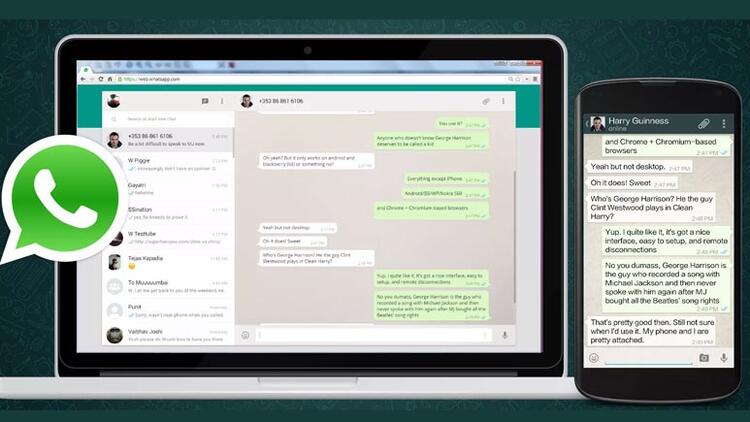
با spy24 همراه باشید.
هرگونه سوال در رابطه با این مطلب و مشکلات نرمافزاری موبایل خود دارید، با همکاران ما در شرکت همراهرایانه تماس بگیرید
شماره تماس از سراسر کشور
نحوه حذف پیام در واتساپ
در اولین قدم نحوه حذف یک پیام در واتساپ را به شما عزیزان آموزش میدهیم. برای انجام این کار به شرح زیر عمل کنید:
- برنامه واتساپ را اجرا و وارد پنجره گفتگویی شوید که پیام مد نظر در آن ارسال شده است.
- انگشت خود را بر روی آن پیام قرار داده و کمی نگه دارید تا یک ویبره کوچک را احساس کنید.
- از منوی فوقانی صفحه آیکون سطل آشغال را انتخاب کنید.
- در پنجره پاپ آپ نمایان شده، گزینه Delete را انتخاب کنید.
به همین سادگی قادر به حذف پیام در واتساپ خواهید بود. اگر قصد دارید که چند پیام ارسال شده در یک پنجره گفتگو را حذف کنید هم به صورت زیر عمل نمایید:
- برنامه واتساپ را اجرا و وارد پنجره گفتگویی شوید که قصد دارید چند پیام موجود در آن را حذف کنید.
- انگشت خود را بر روی یکی از پیامهایی قرار دهید که قصد حذف آن را دارید و انگشت خود را کمی بر روی آن نگه دارید تا یک ویبره کوچک را احساس کنید.
- انگشت خود را از روی پیام برداشته و به آرامی سایر پیامهای مورد نظرتان را انتخاب (لمس) کنید.
- پس از انتخاب تمام پیامهای مد نظر، کافیست که آیکون سطل اشغال را از منوی فوقانی صفحه لمس کنید.
- نهایتا در پنجره پاپ آپ نمایان شده، گزینه Delete را انتخاب کنید.
بنابراین به این صورت هم قادر به حذف آنی چند پیام از یک پنجره گفتگوی یا چت برنامه واتساپ خواهید بود. اما چگونه میتوانیم یک پنجره گفتگو یا چت را از لیست گفتگوهای واتساپ حذف کنیم؟
نحوه حذف پنجره گفتگو (چت) از لیست گفتگوهای واتساپ
انجام این عمل هم به مانند حذف پیام در واتساپ ساده است. به منظور حذف یک پنجره گفتگو یا چت در لیست گفتگوهای واتساپ کافیست که به شرح زیر عمل کنید:
- اپلیکیشن واتساپ را اجرا و به منوی CHATS مراجعه کنید تا لیست گفتگوهای اکانت شما نمایان شود.
- انگشت خود را بر روی پنجره گفتگویی که قصد حذف آن را دارید قرار داده و کمی نگه دارید تا ویبره کوچکی را احساس کنید.
- از منوی فوقانی صفحه آیکون سطل آشغال را انتخاب کنید.
- در پنجره پاپ آپ نمایان شده، گزینه Delete را انتخاب کنید.
اما اگر قصد دارید که چند پنجره گفتگو را به طور همزمان از لیست گفتگوهای (CHATS) واتساپ حذف کنید باید مراحل زیر را طی نمایید:
- اپلیکیشن واتساپ را اجرا و به منوی CHATS مراجعه کنید تا لیست گفتگوهای اکانت شما نمایان شود.
- انگشت خود را بر روی یکی از پنجرههای گفتگویی که قصد حذف آن را دارید قرار داده و کمی نگه دارید تا حالت ویبره کوچک را احساس کنید.
- انگشت خود را از روی پنجره گفتگو برداشته و به آرامی سایر پنجرههای مورد نظرتان را انتخاب (لمس) کنید.
- پس از انتخاب تمام گفتگوهای مد نظرتان کافیست که از منوی فوقانی صفحه آیکون سطل آشغال را انتخاب کنید.
- در پنجره پاپ آپ نمایان شده، گزینه Delete را انتخاب کنید.
به این صورت قادر به حذف چند گفتگو یا چت از لیست گفتگوهای برنامه واتساپ خواهید بود. حال نوبت به حذف گروه در واتساپ میرسد.
نحوه خروج و حذف گروه در واتساپ
ما چگونه میتوانیم در واتساپ از یک گروه خارج شویم آن را حذف کنیم؟ انجام این عمل هم بسیار ساده است. برای انجام این کار مراحل زیر را طی کنید:
- اپلیکیشن واتساپ را اجرا و به منوی CHATS مراجعه کنید تا لیست گفتگوهای اکانت شما نمایان شود.
- در لیست موجود گروه مورد نظرتان را بیاید. انگشت خود را بر روی آن قرار داده و کمی نگه دارید.
- منوی واتساپ را اجرا و گزینه Exit Group و سپس Exit را انتخاب کنید.
به این صورت شما از گروه مورد نظر خارج شده یا اصطلاحا لفت (Left) میدهید. دقت داشته باشید که با انجام این کار، پنجره گروه مذکور همچنان در لیست گفتگوهای واتساپ باقی میماند شما قادر به ورود به آن و مطالعه آرشیو پیامهای پیشین موجود در آن گروه خواهید بود. برای حذف پنجره گروه از لیست گفتگوهای واتساپ مراحل زیر را طی کنید:
- انگشت خود را بر روی پنجره گروه مد نظر قرار داده و کمی نگه دارید تا ویبره کوچکی را احساس کنید
- از منوی فوقانی صفحه آیکون سطل آشغال را انتخاب کنید.
- در پنجره پاپ آپ نمایان شده، گزینه Delete را انتخاب کنید.
- آموزش واتساپ
به این صورت پنجره گروه مورد نظر هم از لیست گفتگوهای واتساپ شما حذف میشود. اما اگر تمایل داشتیم که کل آرشیو گفتگوهای خود در واتساپ را حذف کنیم چطور؟
حتما بخوانید: نمایندگی اپل | نمایندگی تعمیر آیفون اپل در تهران | تعمیرات Apple
نحوه حذف آرشیو گفتگوها در واتساپ
واتساپ این قابلیت را هم ارائه میکند تا کاربران نسبت به حذف آنی تمام آرشیو گفتگوهای اکانت خود وارد عمل شوند. برای انجام این کار به صورت زیر عمل کنید:
- برنامه واتساپ را اجرا و از منوی آن گزینه Settings را انتخاب کنید.
- گزینه Chats را انتخاب نمایید.
- گزینه Chat history را لمس کنید.
- دو گزینه با عناوین Clear all chats و Delete all chats را در این بخش مشاهده خواهید کرد.
با انتخاب گزینه Clear all chats محتوای تمام گفتگوهای شما در واتساپ حذف میشود اما پنجره گفتگوها همچنان در لیست گفتگوها (CHATS) باقی میماند. اما با انتخاب گزینه Delete all chats تمام پیامهای رد و بدل شده توسط اکانت شما به همراه پنجرههای گفتگوهای موجود در لیست گفتگوها (CHATS) حذف میشوند. بنابراین میتوانید بنا به سلیقه خود هر یک از این دو گزینه را انتخاب و به طور آنی آرشیو گفتگوهای خود در واتساپ را حذف کنید.
جمعبندی
همانطور که مشاهده کردید در این مقاله به آموزش حذف پیام در واتساپ پرداخته و شما را با روشهای پاک کردن گفتگوها و گروههای واتساپ آشنا کردیم. چنانچه در رابطه با هر یک از بخشها و مراحل شرح داده شده نیاز به توضیحات بیشتری داشتید، میتوانید از طریق شمارههای موجود با کارشناسان spy24 تماس حاصل کرده و از آنها راهنمایی دقیقتری بخواهید.
نوشته آموزش حذف پیام در واتساپ (WhatsApp) اولین بار در spy24.ir. پدیدار شد.
اپلیکیشنهای پیامرسان با امکانات وسیعی که در اختیار کاربران قرار میدهند به یک روش قابل اطمینان برای تبادل اطلاعات و پیامها تبدیل شدهاند. یکی از این قابلیتها امکان حذف پیامها از چتهاست که بسیار کاربردی و مورد استفاده است. البته حذف پیامها در هر اپ پیامرسان روش خاص خود را دارد و برخی از آنها هم اصلا از این قابلیت پشتیبانی نمیکنند. با این حال خوشبختانه اپهای پر استفادهای مثل تلگرام و واتساپ این امکان را برای کاربران فراهم کردهاند. در این مطلب به آموزش چگونگی حذف پیام در واتساپ و روش بازیابی پیامهای پاک شده خواهیم پرداخت.
حذف پیام در واتساپ چگونه انجام میگیرد؟
در واتساپ حذف پیام دو روش دارد. اولین روش پیام را از روی حافظه گوشی پاک میکند که در چت گروهی یا شخصی شما فقط آن را برای خودتان حذف میکند و افراد دیگر همچنان میتوانند در صفحه چت خودشان پیام شما را مشاهده کنند. روش دوم هم حذف از کل چت است که پیامتان را هم برای خودتان و هم برای افراد گروه یا فرد مقابل حذف میکند.
برای پاک کردن پیام کافیست به این روش عمل کنید:
- وارد چت خصوصی یا گروه مورد نظرتان شوید و روی پیامی که قصد حذف کردنش را دارید لمس کرده و مدت کوتاهی نگه دارید تا منوی انتخابهای در قسمت بالای نمایشگر ظاهر شود.
- گزینهای که به شکل سطل زباله است را انتخاب کنید.
- اگر میخواهید پیام را برای خودتان حذف کنید گزینه Delete for me و اگر میخواهید پیام برای همه حذف شود گزینه Delete for everyone را انتخاب کنید.
واتساپ در ابتدای معرفی قابلیت حذف پیام، یک محدودیت زمانی ۷ دقیقهای برای آن در نظر گرفت اما بعد از چند ماه آن را به حدود ۱ ساعت گسترش داد. بنابراین برای آنکه بتوانید پیامهایتان را برای دیگران هم حذف کنید باید حداکثر یک ساعت و ۸ دقیقه از زمان ارسال پیامتان گذشته باشد.
در گروهها هم روش کار به همین صورت است و برای حذف پیامهایتان باید حداکثر تا یک ساعت بعد از ارسال پیام اقدام کنید. علاوه بر این هر کاربر گروه فقط میتواند پیامهای ارسالی خودش را حذف کند و امکان حذف پیام سایر کاربران برای ادمین گروه تعریف نشده است.
دقت داشته باشید وقتی پیام را فقط از حافظه گوشی حذف میکنید اثری از آن در چت باقی نمیماند اما وقتی آن را برای دیگران هم حذف میکنید به جای آن پیامی به صورت This message was deleted برای شما و سایر افراد آن چت به نمایش در میآید.
نکته دیگر هم این است که اگر شخص دیگری هم در چت خود با شما یا چت گروهی پیامش را حذف کند، همین پیام برای شما و دیگران به نمایش در میآید.
چگونه چتهای حذف شده WhatsApp را بازیابی کنیم؟
برای اینکه بتوانید چتهایتان را در واتساپ بازیابی کنید لازم است که از قبل گزینه Chat Backup را در تنظیمات فعال کرده باشید. برای فعال کردن این امکان:
- به منوی تنظیمات (Settings) واتساپ بروید.
- گزینه Chats را انتخاب کنید.
- گزینه Chat Backup را انتخاب کنید.
- در این قسمت میتوانید اتخاب کنید که با چه بازه زمانی از چتهایتان بکاپ گرفته شود که میتوانید گزینههایی مثل روزانه، هفتگی و ماهیانه یا هیچوقت را انتخاب کنید.
این فقط یک روش برای گرفتن پشتیبان از پیامها و چتهای واتساپ است و برای اینکه از جزئیات بکآپ گیری و چگونگی انجام آن در حالتهای مختلف اطلاع بیشتری پیدا کنید میتوانید این مطلب را بخوانید.
بسته به اینکه واتساپ کی از پیامهای شما بکآپ گرفته باشد میتوانید پیامهای پاک شدهتان را برگردانید. مثلا اگر امکان بکآپ به صورت روزانه را فعال کردهاید، از زمان بکآپ قبلی تا روز بعد که بکآپ جدید گرفته میشود فرصت دارید نسخه پشتیبان پیامهایتان را بازیابی کنید.
بازیابی پیامها در واتساپ روشهای مختلفی دارد و میتوانید با استفاده از مطلب چگونه در واتساپ پیامهای پاک شده را بازگردانیم؟ با سایر روشهای بازیابی چتها در واتساپ آشنا شوید.
برنامه SPY24 :
که اولین مورد از قوانین سایت و مهمترین آن مقابله با هک میباشد و هر گونه سو استفاده و استفاده نادرست از آموزش ها و برنامه های وبسایت SPY24 بر عهده کاربر می باشد.
سامانه مراقبت از خانواده (SPY24) نام یک نرم افزار موبایل با نصب و فعالسازی بسیار ساده می باشد که به والدین امکان کنترل و مدیریت فعالیت فرزندان در شبکه های مجازی موبایلی را می دهد.
در زیر می توانید برخی از امکانات برنامه SPY24 را مشاهده نمایید:
- نظارت بر تماس ها و پیامک ها به همراه تاریخ و زمان
- گزارش پیام های تلگرام ، اینستاگرام ، واتس اپ و…
- موقعیت لحظه مستمر و مسیر های پیموده شده
- وب سایت های بازدید شده و برنامه های اجرا شده
- با قابلیت پنهان سازی ۱۰۰ درصد برنامه و مدیرت راه دور
- امکان مسدود سازی وب سایت ها، برنامه ها و مخاطبین از راه دور